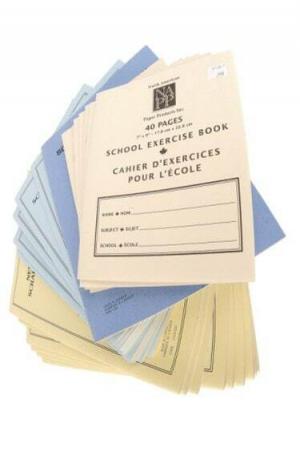
Met deze functie kunt u op deze manier dubbelgevouwen boekjes maken.
In Microsoft Word 2010 kunt u met de geavanceerde marge-opties elke pagina in tweeën splitsen, waardoor een horizontale pagina verandert in twee visueel gescheiden verticale pagina's. Wanneer u het document afdrukt en de pagina's vervolgens dubbelvouwt, vormen ze een boekje met linker- en rechterpagina's waar u doorheen kunt bladeren zoals u zou doen met een boek. U kunt elke halve pagina gewoon als een normale pagina behandelen en Word behoudt een boekachtig formaat.
Stap 1
Open het Microsoft Word-bestand dat u als boekje wilt opmaken. Klik op het tabblad "Pagina-indeling" op het lint.
Video van de dag
Stap 2
Klik op de knop "Oriëntatie"; klik in het vervolgkeuzemenu op 'Landschap'.
Stap 3
Klik op de knop "Marges"; klik in het menu Marges dat naar beneden valt op "Aangepaste marges" om het dialoogvenster te openen.
Stap 4
Klik op het vervolgkeuzeveld met het label "Meerdere pagina's" -- het toont waarschijnlijk "Normaal" als de huidige optie. Klik in het vervolgkeuzemenu op 'Boekvouw'.
Stap 5
Klik op de knop "OK".
Tip
Wanneer u het document afdrukt, wijzigt u de afdrukinstellingen om op beide zijden van de pagina's af te drukken.



